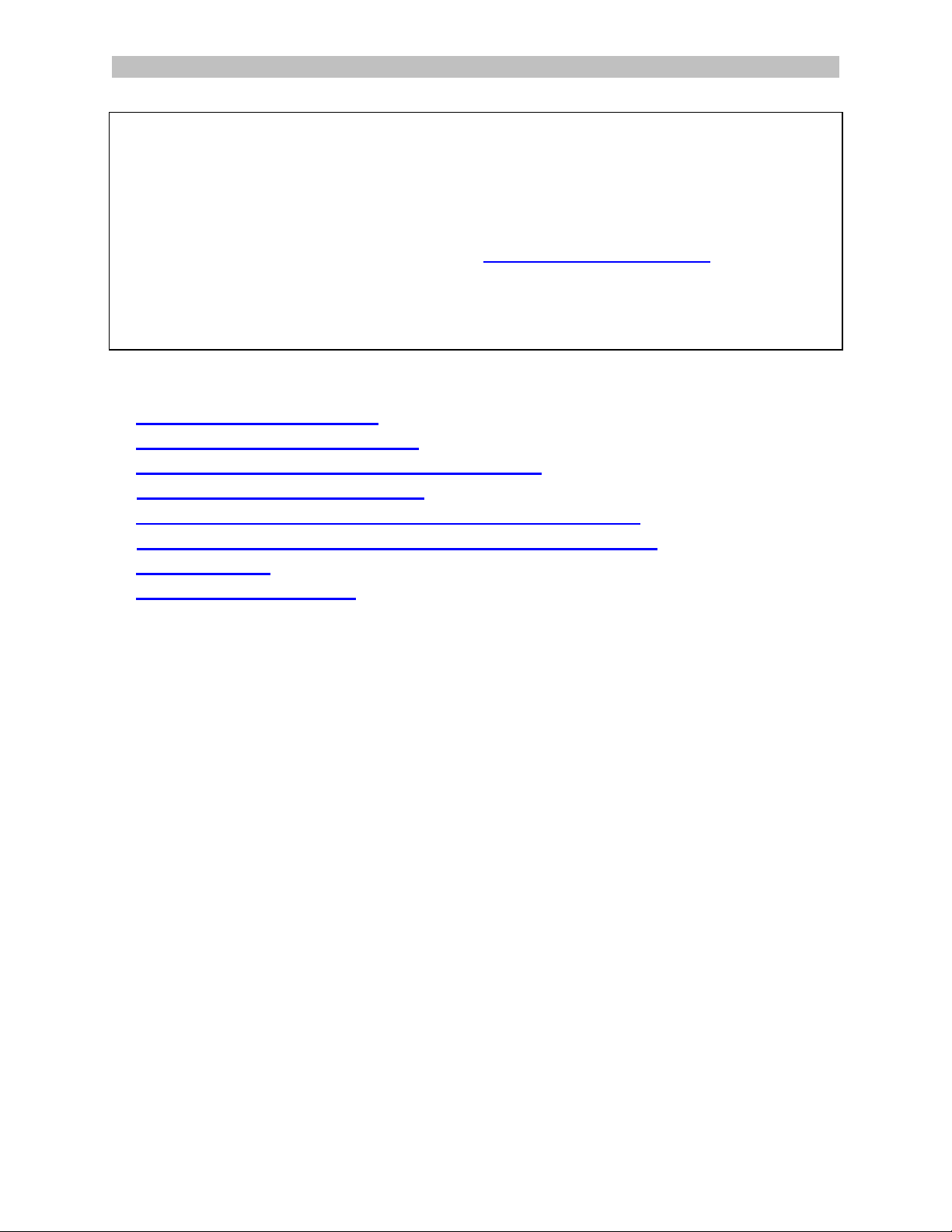
Italiano Italiano
La Guida rapida per l'uso viene fornita per aiutarvi a iniziare a usare lo scanner
IRIScan™ Book 3.
Questo scanner dispone delle applicazioni software Readiris™ Pro 12, IRIScan™
Direct e IRISCompressor™. Le relative Guide rapide per l'uso sono disponibili nel CD-
ROM di IRIScan™ Book. Per maggiori informazioni su tutte le funzionalità offerte,
consultare le Guide utente più aggiornate su www.irislink.com/support.
Le descrizioni riportate in questa guida si basano sui sistemi operativi Windows 7, Mac
OS Lion e iOS 6. Prima di utilizzare lo scanner e il software, leggere attentamente la
guida. Tutte le informazioni possono essere soggette a modifiche senza preavviso.
Indice
1. Verifica degli accessori
2. Preparazione dello scanner
3. Scelta delle impostazioni dello scanner
4. Acquisizione dei documenti
5. Trasferimento dei documenti al computer / tablet
6. Acquisizione con IRIScan™ Direct (solo Windows)
7. Info tecniche
8. Risoluzione problemi
1
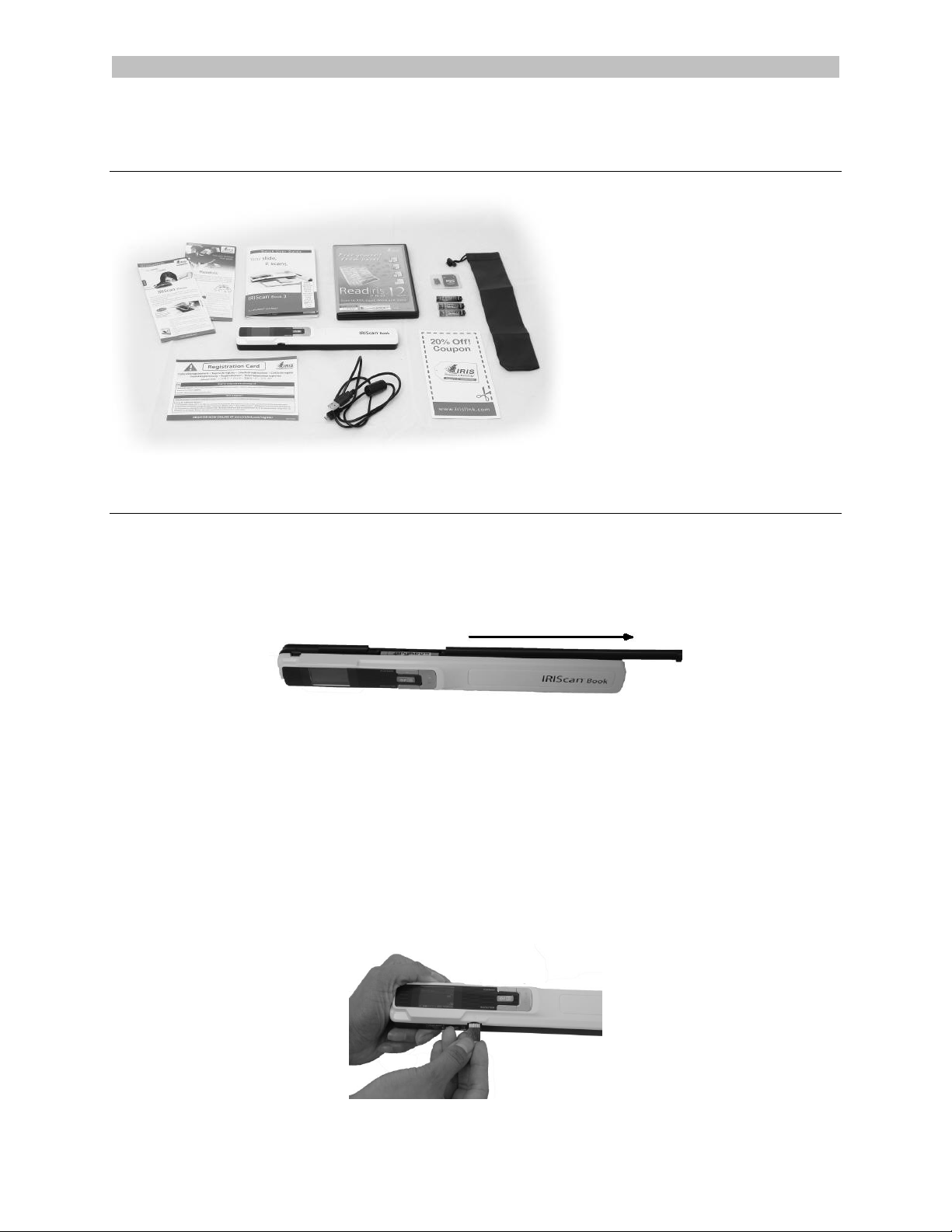
Italiano Italiano
1. Verifica degli accessori
2. Preparazione dello scanner
Inserimento delle batterie incluse
1. Aprire il vano batterie, come illustrato nell'immagine.
2. Inserire le 3 batterie alcaline AAA, facendo attenzione a posizionare i poli nel
verso corretto.
All'interno dello scanner viene illustrato come posizionare i poli nel modo
corretto.
Inserimento della scheda microSD™ inclusa
1. Inserire delicatamente la scheda microSD nell'apposito slot fino a farla scattare in
posizione.
3
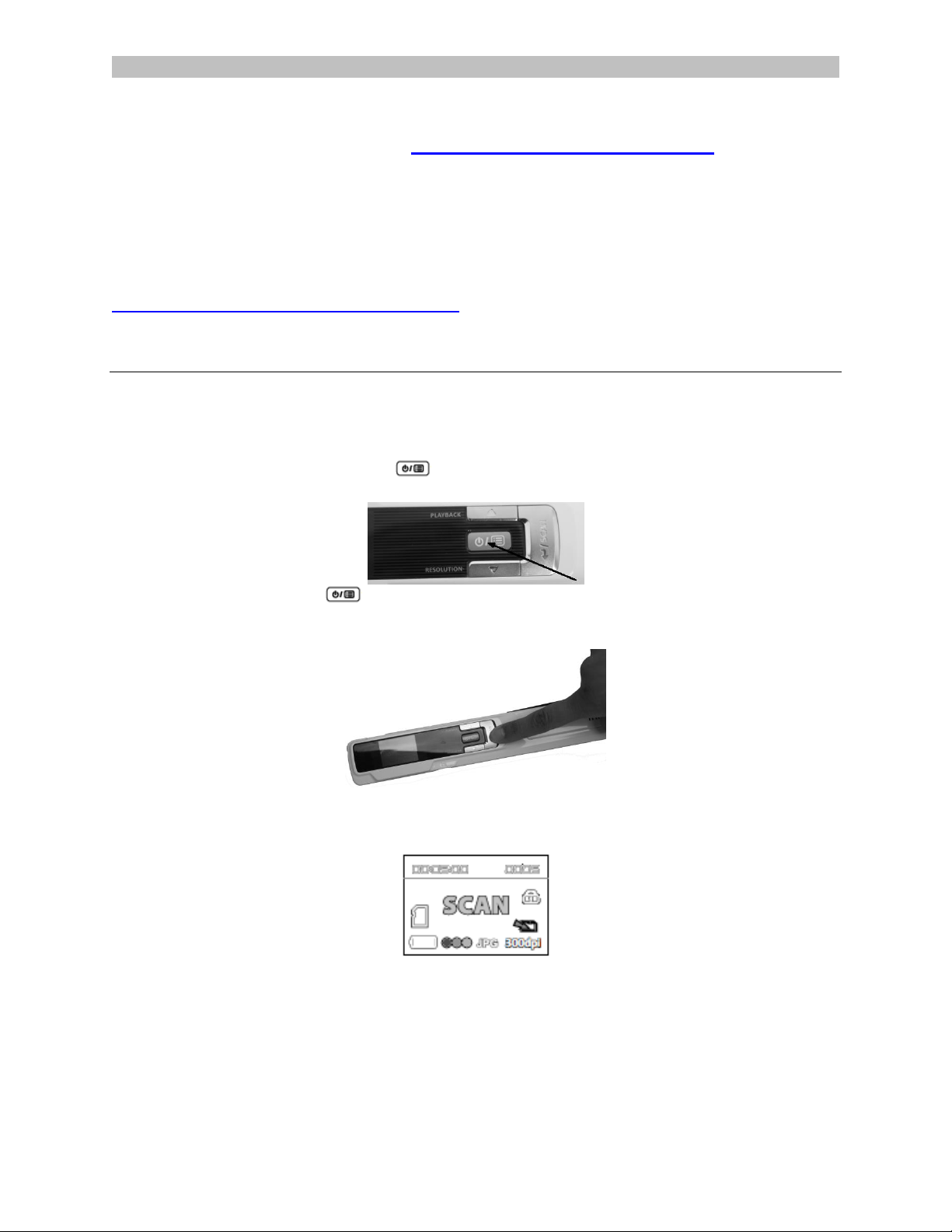
Italiano Italiano
Nota: su un PC Windows, è possibile utilizzare IRIScan™ Book anche senza batterie o
una scheda microSD. Vedi Sezione Acquisizione con IRIScan™ Direct.
Formattazione della scheda microSD
Alcune nuove schede microSD possono essere utilizzate dopo la formattazione. Vedere
Sezione 3. Per ulteriori informazioni su come formattare la scheda consultare la sezione
Scelta delle impostazioni dello scanner.
3. Scelta delle impostazioni dello scanner
Nota: assicurati di aver inserito la scheda microSD in dotazione nello slot prima di
provare ad accedere alle impostazioni dello scanner.
1. Tenere premuto il pulsante per 2 secondi per accendere lo scanner. Il
display si accende.
2. Premere una volta per accedere alle impostazioni dello scanner.
3. Utilizzare le frecce su/giù per andare all'impostazione desiderata.
4. Quindi premere Scan per aprirla.
5. Utilizzare le frecce su/giù per andare all'impostazione desiderata.
6. Premere nuovamente Scan per confermare.
Le impostazioni selezionate vengono visualizzate sul display.
4
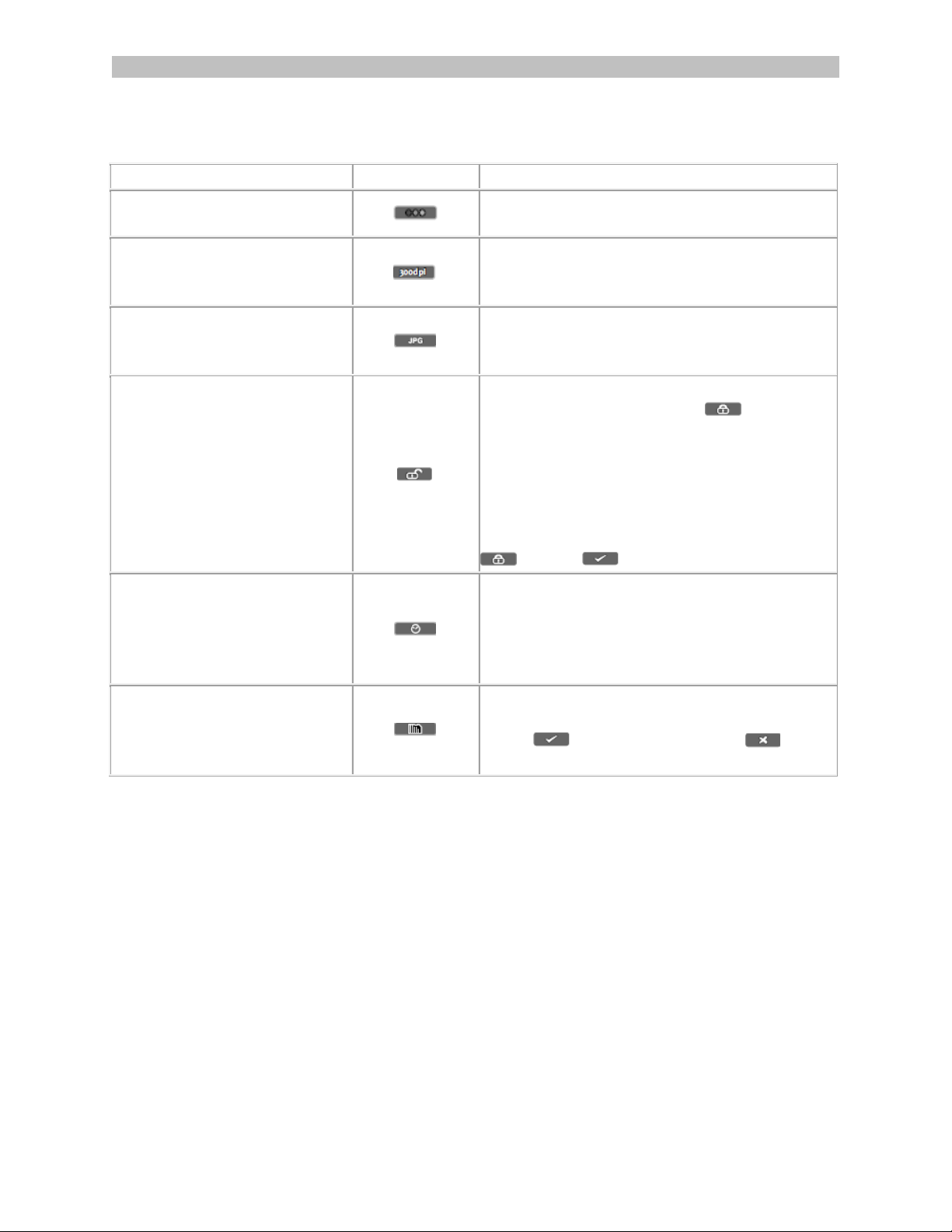
Italiano Italiano
Impostazione scanner
Icona
Descrizione
Modalità colore
IRIScan™ Book acquisisce immagini a
colori o in bianco e nero.
Risoluzione
IRIScan™ Book acquisisce immagini con
una risoluzione di 300 dpi, 600 dpi o 900
dpi.
Formato di output
IRIScan™ Book salva le immagini sia
come immagini JPG sia come PDF
immagine.
Crittografia
IRIScan™ Book è in grado di salvare le
immagini come file criptati: In tal
modo è possibile leggere i file sul
computer solo se lo scanner è collegato.
Non sarà possibile leggere i file
direttamente sulla scheda microSD.
Per impostazione predefinita, i file non
sono criptati. Per criptare i file, selezionare
, quindi .
Data e ora
Questa impostazione consente di
aggiungere alle acquisizioni informazioni
relative alla data e all'ora.
La data e l'ora vengono inoltre visualizzate
sul display.
Formattazione della scheda
Questa impostazione consente di
formattare la scheda microSD.
Note: formatta la scheda. non
formatta la scheda.
Panoramica delle impostazioni dello scanner
5

Italiano Italiano
4. Acquisizione dei documenti
1. Tenere premuto il pulsante per 2 secondi per accendere lo scanner.
2. Posizionare lo scanner nella parte superiore della pagina che si desidera
acquisire.
3. Premere una volta il pulsante Scan. La parola Scan viene visualizzata sul
display.
4. Far scorrere lo scanner lentamente e in modo regolare sulla pagina.
Suggerimento: tenere il documento ben fermo con una mano durante
l’acquisizione.
5. Per interrompere l’acquisizione premere nuovamente il pulsante Scan.
Nota: in caso di errore durante l'acquisizione (ad esempio, se si acquisisce
troppo velocemente o in maniera non regolare ) sul display viene
visualizzato il messaggio Error. Per ricevere assistenza, vedere la sezione
Risoluzione problemi.
6. L'acquisizione viene visualizzata per un momento sul display. Per visualizzarla
nuovamente, premere il pulsante in alto accanto a Playback.
Suggerimento:
Durante l'acquisizione di un libro di piccole dimensioni con molte pagine può succedere
che i margini siano troppo stretti e che non sia possibile acquisire l'intero testo.
Il problema può essere risolto acquisendo le pagine in orizzontale e ruotando le
immagini con IRISCompressor™ e Readiris™.
7

Italiano Italiano
In alternativa si può posizionare lo scanner in fondo alla pagina, capovolgerla e
acquisire verso l'alto. Il margine destro dello scanner è più piccolo rispetto al margine
sinistro.
5. Trasferimento dei documenti al computer / tablet
Esistono due modi per trasferire i documenti acquisiti sul computer: tramite un cavo
USB mini oppure tramite un adattatore per scheda microSD.
Uso del cavo USB mini (Windows e Mac)
1. Power on the IRIScan™ Book.
2. Collegare il cavo USB fornito sia ad IRIScan™ Book che al computer.
3. La scheda di memoria con i documenti acquisiti viene visualizzata sul computer.
Immagine di esempio per Windows
4. Accedere alla scheda di memoria e spostare i documenti nel computer. I
documenti vengono salvati nella cartella DCIM\100MEDIA del disco rimovibile.
8

Italiano Italiano
Uso dell'adattatore per scheda micro SD (Windows, Mac e Tablet)
1. Premere la scheda microSD per sbloccarla. Quindi rimuoverla dallo slot.
2. Inserirla nell'adattatore per scheda microSD in dotazione.
3. Inserire l'adattatore nello slot della scheda SD del computer, oppure in un
Camera Connection Kit (non incluso) per collegarlo a un tablet.
4. La scheda di memoria con i documenti acquisiti viene visualizzata sul
computer/tablet.
Immagine di esempio per iOS
5. Accedere alla scheda di memoria e spostare i documenti nel computer/tablet. I
documenti vengono salvati nella cartella DCIM\100MEDIA del disco rimovibile.
Una volta trasferiti al PC o su Mac, i documenti possono essere elaborati con
Readiris™ e compressi con IRISCompressor™.
Per ulteriori informazioni sull'elaborazione dei documenti con Readiris™ e
IRISCompressor™, consultare le relative Guide rapide sul CD-ROM di installazione e le
Guide complete per l'utente su www.irislink.com/support.
9

Italiano Italiano
6. Acquisizione delle immagini con IRIScan™
Direct (solo Windows)
Con IRIScan™ Direct è possibile utilizzare IRIScan™ Book anche senza batterie o una
scheda microSD. Basta collegarlo a un PC Windows con il cavo USB incluso. Le
acquisizioni effettuate vengono salvate come immagini negli appunti.
Installazione di IRIScan™ Direct
1. Inserire il CD-ROM di Installazione nell'apposita unità del computer.
Il menu delle impostazioni viene visualizzato in automatico. (Se il menu non si
avvia, eseguire il file setup.exe dal disco.)
2. Fare clic su IRIScan™ Direct e seguire le istruzioni a video.
3. Fare clic su Fine per completare l'installazione.
Uso di IRIScan™ Direct
1. Collegare IRIScan™ Book al PC Windows con il cavo USB incluso.
2. Premere il pulsante per 2 secondi per accendere lo scanner.
Assicurarsi che la seguente icona venga visualizzata sullo schermo:
11

Italiano Italiano
3. Avviare l'applicazione IRIScan™ Direct dal menu Start di Windows.
4. Fare clic sull'icona delle impostazioni per definire le impostazioni dello scanner
IRIScan™ Direct.
Selezionare la lingua di visualizzazione di IRIScan™ Direct.
Nota: questa impostazione riguarda solo la modalità di visualizzazione di
IRIScan™ Direct. Non ha niente a che vedere con la lingua di
acquisizione o con la lingua dei documenti.
Nella scheda Scansione, selezionare Colore scansione (grigio o a
colori) e Orientamento scansione (orizzontale o verticale).
Quindi, fare clic su Salva per memorizzare le impostazioni.
5. Aprire un'applicazione nella quale si desidera incollare l'immagine (Word, Paint,
ecc.) e fare clic con il puntatore del mouse all'interno dell'applicazione.
12

Italiano Italiano
Sistema operativo
Windows 8, Windows 7 e Windows Vista (non richiede
l'installazione di alcun driver)
CPU
Pentium® IV o equivalente
RAM
1 GB
Spazio su disco
300 MB
Hardware
Unità CD-ROM, 1 porta USB libera
6. Premere una volta il pulsante Scan. Il led 'Scan' si accende.
7. Fare scorrere lo scanner sul documento per acquisirlo.
8. Per interrompere l'acquisizione premere di nuovo il pulsante Scan.
L'immagine acquisita viene incollata nell'applicazione.
Nota: quando è collegato a un PC Windows, IRIScan™ Book utilizza una risoluzione di
300 dpi. Le immagini non vengono memorizzate nella scheda microSD.
7. Info tecniche
Requisiti minimi di sistema per PC Windows
13

Italiano Italiano
Sistema operativo
Mac OS X Leopard, Snow Leopard, Lion e Mountain Lion (non
richiede l'installazione di driver)
CPU
Processore Intel
RAM
1 GB
Spazio su disco
300 MB
Hardware
Unità CD-ROM, 1 porta USB libera
Sistema operativo
iOS 5.1 o versione successiva e Android 4.0 o versione successiva
Hardware
Camera connection kit
Sensore immagine
CIS
Risoluzione
300 dpi (predefinita), 600 dpi, 900 dpi
Velocità di scansione massima
+- 3 secondi per A4, a 300 dpi, a colori
+- 2 secondi per A4, a 300 dpi, in bianco e
nero
Capacità (basata su scheda microSD da
2GB*) *Il numero di acquisizioni può
variare in base alla complessità dei
contenuti.
300 dpi
600 dpi
900 dpi
Colore
1600
600
190
Mono
2000
800
190
Larghezza di acquisizione
216mm
Lunghezza di acquisizione
1200mm
Formato file
JPG / PDF
Pannello di visualizzazione
1.4" TFT LCD
Porta USB
USB 2.0 alta velocità
Memoria esterna
Scheda MicroSD (scheda TF) fino a 32GB
Batterie supportate
3 batterie ricaricabili alcaline AAA o NiMh
Oppure alimentato tramite USB
Requisiti minimi di sistema per Mac OS
Requisiti minimi di sistema per i sistemi operativi iOS e Android
Specifiche dello scanner
14

Italiano Italiano
Problema
Causa
Soluzione
Lo scanner non si accende.
Batteria scarica.
Batteria non inserita
correttamente.
Batterie non inserite.
Sostituire le batterie.
Inserire le batterie in modo
corretto.
Collegare lo scanner al
computer.
Non è possibile salvare le
immagini acquisite.
Non è stata inserita la
scheda microSD
nell’apposito slot.
La scheda microSD è piena.
La scheda microSD non è
stata formattata in modo
corretto.
Inserire la scheda microSD.
Trasferire le immagini dalla
scheda microSD al
computer per recuperare
spazio di memoria nella
scheda.
Formattare correttamente la
scheda.
Il computer non riconosce lo
scanner quando viene
collegato.
Errore di collegamento.
Assicurarsi che entrambe le
estremità del cavo USB
siano correttamente inserite.
Riavviare il computer, se
necessario.
La durata della batteria è
molto breve.
Utilizzo del tipo sbagliato di
batterie.
Sostituire le batterie
utilizzate con 3 batterie
alcaline AAA o NiMh nuove.
Oppure, collegare lo
scanner al computer e usare
IRIScan™ Direct.
Lo scanner genera immagini
sfocate.
La lente dello scanner
probabilmente è sporca.
Pulire la lente con un panno
morbido e asciutto.
Lo scanner genera immagini
inclinate.
Lo scanner non è stato
calibrato correttamente.
Per calibrare lo scanner
utilizzare un foglio di carta
bianco. Consultare la
sezione FAQ sul nostro sito
per ottenere assistenza.
8. Risoluzione problemi
15

Italiano Italiano
Durante l'acquisizione di un
documento viene
visualizzato il messaggio
ERROR.
Lo scanner viene fatto
scorrere troppo velocemente
sui documenti.
Premere il pulsante Scan
per acquisire nuovamente il
documento; eseguire
l'operazione lentamente e
con un movimento costante.
In caso di problemi nell'utilizzo di IRIScan™ Book 3, consultare la sezione FAQ sul
nostro sito o contattare l'Assistenza Tecnica all'indirizzo
www.irislink.com/support/iriscanbook3.
16
